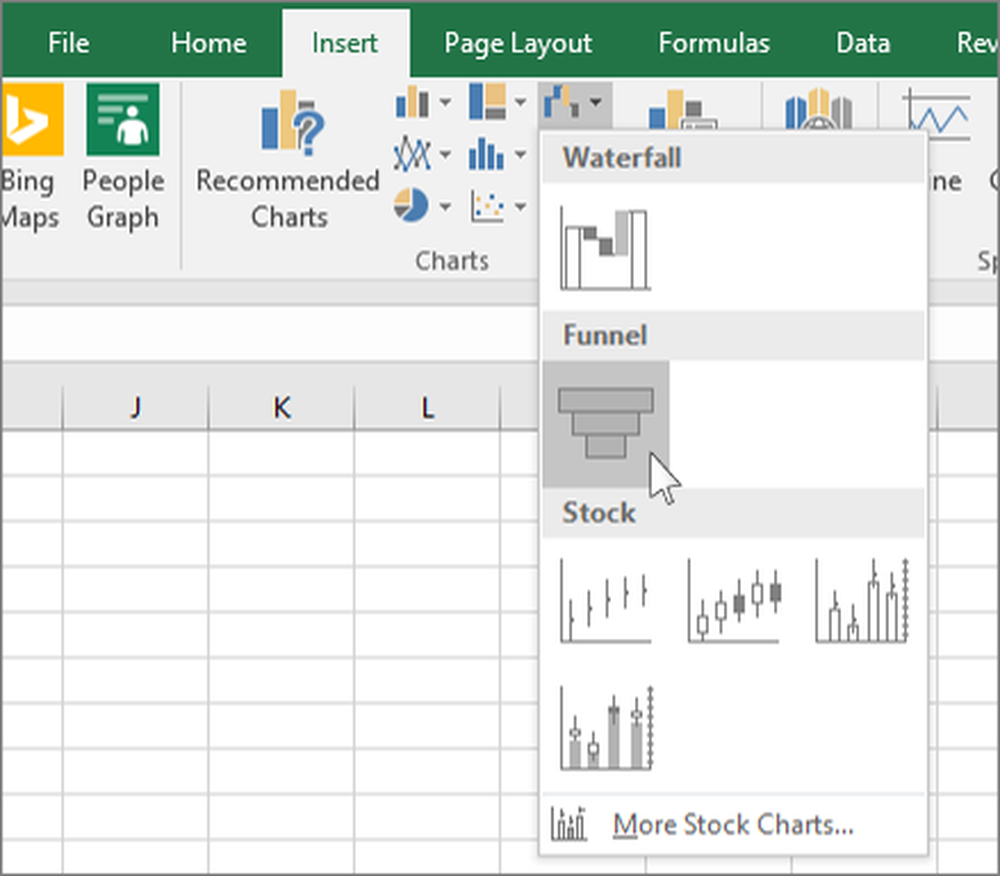Slik oppretter du et gratis hjelpesystem med IssueBurner og Gmail
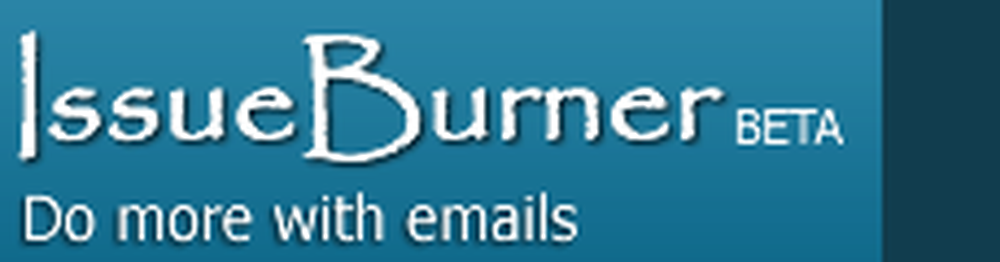
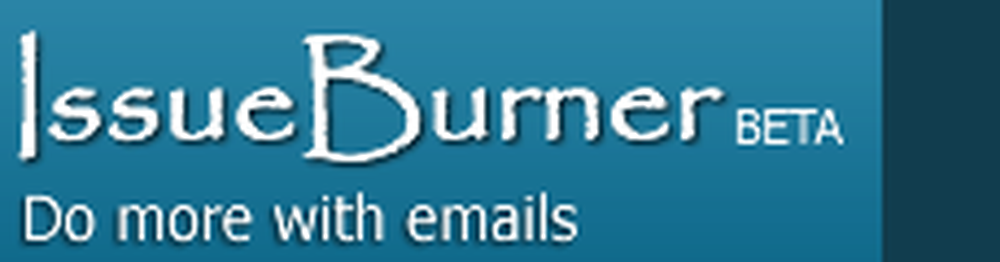 E-postbasert oppgavebehandling har vært et konsept jeg har vært interessert i for en stund, og med introduksjonen av en ny tjeneste som heter IssueBurner, Det kan være en utmerket tid å seriøst vurdere å håndtere oppgaver via e-post. Før IssueBurner kom sammen, hadde jeg lurt på ideen om å få en virtuell assistent (VA) som jeg kunne BCC på alle mine e-postmeldinger som inneholdt en oppgave, påminnelse eller avtale, og la han / hun legge den til i kalenderen, gjøremålslisten eller hva har du. Det ville sikkert være en praktisk bruk av en VA, men kanskje dyrere enn det er verdt. IssueBurner automatiserer imidlertid denne funksjonaliteten gratis (i hvert fall for tiden). Jeg tror jeg liker det.
E-postbasert oppgavebehandling har vært et konsept jeg har vært interessert i for en stund, og med introduksjonen av en ny tjeneste som heter IssueBurner, Det kan være en utmerket tid å seriøst vurdere å håndtere oppgaver via e-post. Før IssueBurner kom sammen, hadde jeg lurt på ideen om å få en virtuell assistent (VA) som jeg kunne BCC på alle mine e-postmeldinger som inneholdt en oppgave, påminnelse eller avtale, og la han / hun legge den til i kalenderen, gjøremålslisten eller hva har du. Det ville sikkert være en praktisk bruk av en VA, men kanskje dyrere enn det er verdt. IssueBurner automatiserer imidlertid denne funksjonaliteten gratis (i hvert fall for tiden). Jeg tror jeg liker det.I et nøtteskall, her er hvordan IssueBurner fungerer. Du kan opprette oppgaver eller problemer ved å sende e-post til [email protected]. Når du gjør det, oppretter IssueBurner automatisk et problem som er knyttet til din e-postadresse og eventuelle e-postadresser som er oppført som mottakere i Til: eller CC: felt. Du kan begynne å lage problemer uten å registrere deg, men når du oppretter en konto, kan du se dine åpne problemer og kommentere problemer. Det er noen viktige fordeler for dette systemet, som jeg tror virkelig skal jobbe for samarbeidsgrupper og kundeservicenheter:
- Det er alt e-postbasert. Problemer kan opprettes og spores alt via en enkel CC:.
- Du trenger ikke en IssueBurner-konto for å delta. Det betyr at alle dine kunder og klienter kan komme om bord uten å gå gjennom registreringsprosessen (som er død, uansett).
- Det er mobilvennlig. Hvis du kan sende en e-post, kan du brenne et problem.
- Det hjelper separate oppfølgingsartikler fra vanlige e-poster.
- Det fungerer med alle e-postplattformer. Outlook, Gmail og andre e-postklienter lar deg konvertere e-post til oppgaver, men IssueBurner lar deg dele problemer mellom alle e-postplattformer.
For å få mest mulig kjørelengde ut av IssueBurner, må du bruke litt kreativitet. Men en åpenbar applikasjon som kommer til hjernen min, er å skape en helpdesk. Med IssueBurner kan du slå innkommende e-poster til "billetter" og spore status og korrespondanse med kunden. Jeg skal drepe to fugler med en stein ved å vise deg hvordan IssueBurner jobber mens du setter opp en groovyPost "hotline"Help desk. På kundesiden (eller i vårt tilfelle, lesere, siden vi ikke har kunder), vil det være så enkelt som å sende e-post til helpdesken, som jeg har satt opp på [email protected]. Men på respondentsiden er det en del oppsett involvert.
Steg en
Registrer deg for IssueBurner. Alt du trenger å gjøre er å besøke IssueBurner.com og klikk Melde deg på. Gi dem ditt navn og din e-postadresse, og du er ferdig.
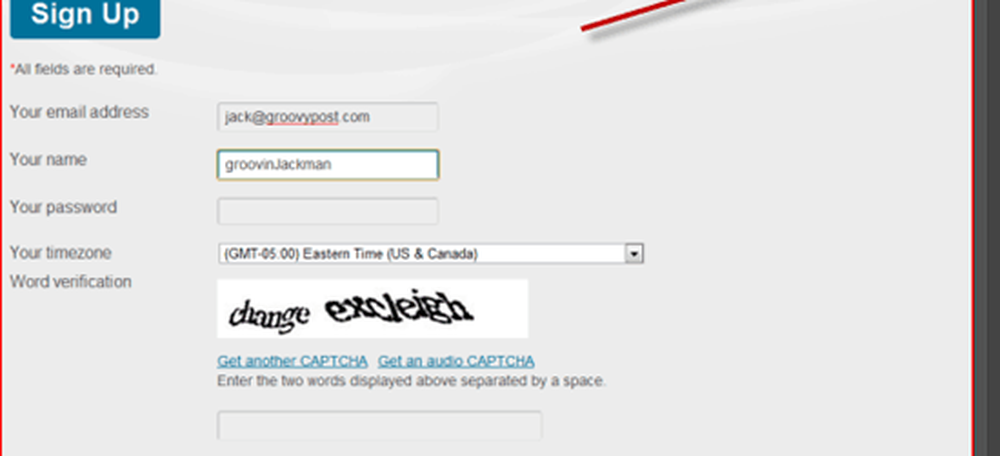
Vær oppmerksom på at du ikke nødvendigvis må bruke e-postadressen du vil bruke til å angi innkommende help desk-forespørsler.
Trinn to
Opprett en gruppe i IssueBurner. Du kan faktisk hoppe over dette trinnet hvis du planlegger å dedikere denne kontoen til et enkelt formål, men hvis du vil bruke IssueBurner for andre organisasjoner og plikter, er en gruppe en god ide. Klikk grupper i øverste høyre og høyre klikk Lag gruppe.
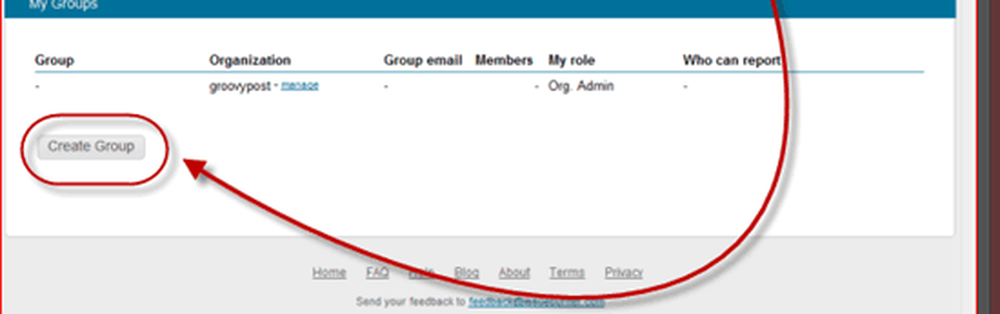
Skriv inn i et gruppens navn og organisasjon. Her har jeg valgt "Hjelp"Og"groovyPost.”
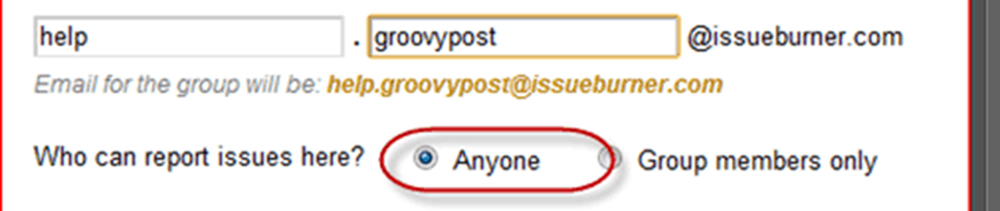
Merk at denne adressen ikke vil være synlig for publikum. I stedet sender de e-postadressen jeg nevnte ovenfor, som vil være den eneste adressen som kan håndtere problemer. Dette legger til et lag med spambeskyttelse, men gir også et mer profesjonelt utseende ved å inkludere ditt eget domenenavn i e-posten. Nå, legg merke til at jeg har satt opp det slik at problemer kan rapporteres av Hvem som helst. Dette er nødvendig for øyeblikket, så vi kan bekrefte regelverket for videresending av Gmail. Du vil kanskje komme tilbake og endre den til Kun gruppemedlemmer seinere.
Klikk Skape når du er ferdig.
Deretter legger du til medlemmer som kan legge til problemer. For vårt formål skal jeg legge til [email protected]. Du kan legge til andre, hvis du vil. Si, jeg kunne også legge til [email protected] eller [email protected], hvis jeg ønsket at andre også kunne søke om felthjelp (og hvis disse menneskene faktisk eksisterte). Husk: med Google Apps for Domains og Gmail-kontoer ignoreres alt du legger til etter et + tegn, men kan fortsatt brukes til filtrering. Lese vårt forrige innlegg for mer informasjon om Tilpassede Gmail-adresser.

En siste ting du bør gjøre er å endre svaradressen. Å gjøre slik, klikk grupper og klikk Få til ved siden av gruppenavnet. Under Gruppeinnstillinger, klikk Endring ved siden av "Standard fra og svare på e-post”. Dette gjør at e-postadressen til IssueBurner.com blir privat.

Ok, nå er vi alle satt opp på IssueBurner. La oss gå til Gmail.
Trinn tre
Konfigurer videresending i Gmail. Målet her er å videresende alle e-postmeldinger sendt til [email protected] til [email protected]. For å gjøre det må vi først verifisere at vi er autoriserte til å videresende til sistnevnte adresse. I Gmail, klikk innstillinger og velg Videresending og POP / IMAP. Klikk Legg til en videresendingsadresse og skriv inn [email protected], eller hva du konfigurerer gruppen din IssueBurner-konto som.

Etter dette sender Gmail en e-post til IssueBurner-kontoen med en bekreftelseslink. IssueBurner vil sprette tilbake til deg som et nytt problem, så det skal vises i Gmail-innboksen din. Du kan også se den på din IssueBurner-konto. Klikk det å bekrefte.
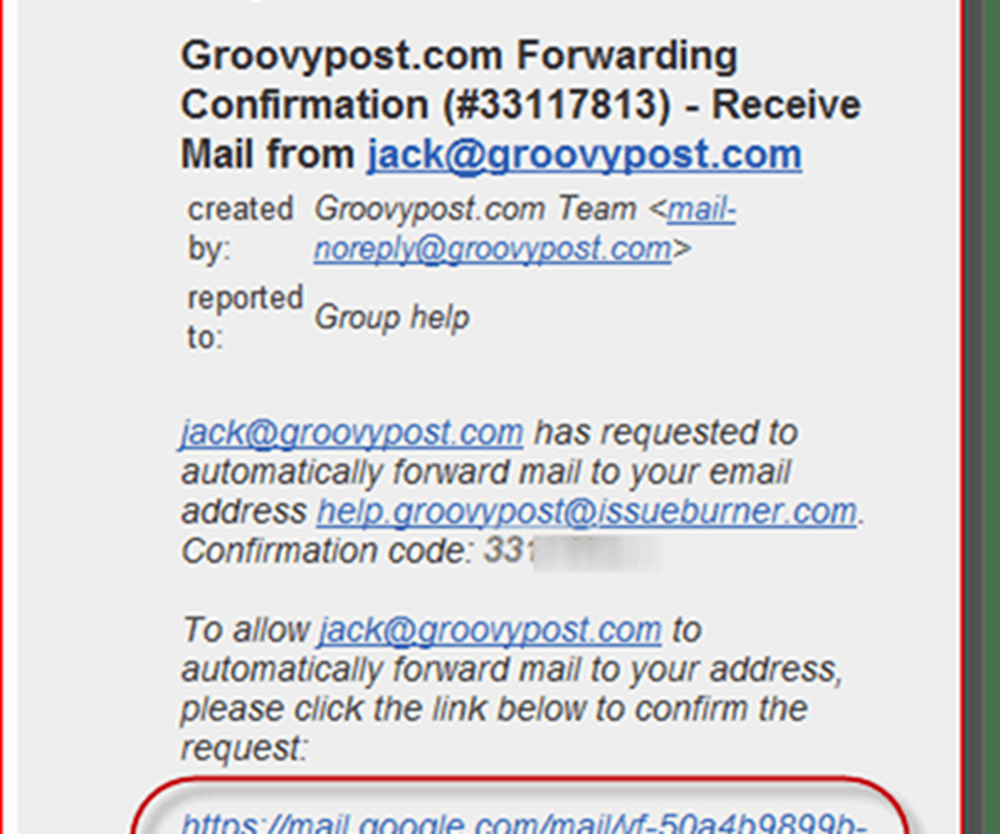
Trinn fire
Filtrer meldinger som sendes til din tilpassede Gmail-adresse. Klikk innstillinger og velg filtre og klikk Opprett et nytt filter. I Til-feltet oppgir du egendefinert e-postadresse og klikk Neste steg.

Du kan sette opp disse reglene slik du ønsker, men siden IssueBurner vil varsle deg om nye problemer uansett, liker jeg å velge Merk som Les og Hopp over innboksen. Det viktigste alternativet å velge er å velge Videresend det til: og velg [email protected]. Klikk Opprett filter når du er ferdig.

Nå er du ferdig. La oss prøve det ut.
Opprette oppgaver med IssueBurner
Nå, med Gmail-filteret vi har konfigurert og IssueBurner-gruppen vi har, vil e-postadresser sendt til [email protected] automatisk bli omgjort til et IssueBurner-problem. Navnet på problemet vil bli gjenstand for e-postadressen, og beskrivelsen blir e-postens kropp. For eksempel, la oss si at noen sendte meg et spørsmål om hvordan du permanent sletter din Facebook-konto.
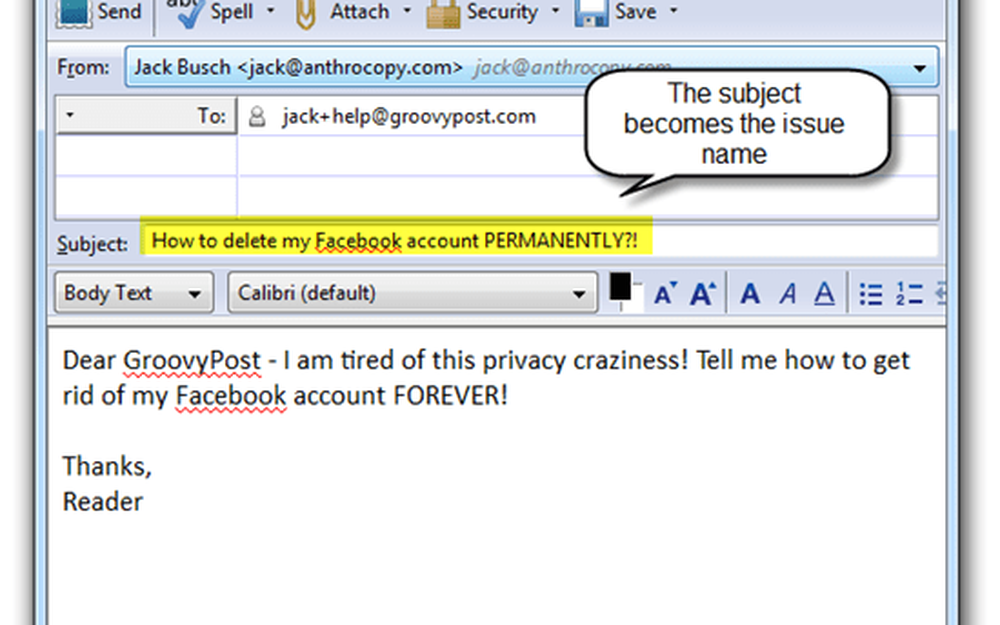
Når ovennevnte e-post er sendt, skjer to ting:
- Et problem er opprettet i gruppen help.groovypost IssueBurner
- Jeg mottar en e-post som informerer meg som sådan.
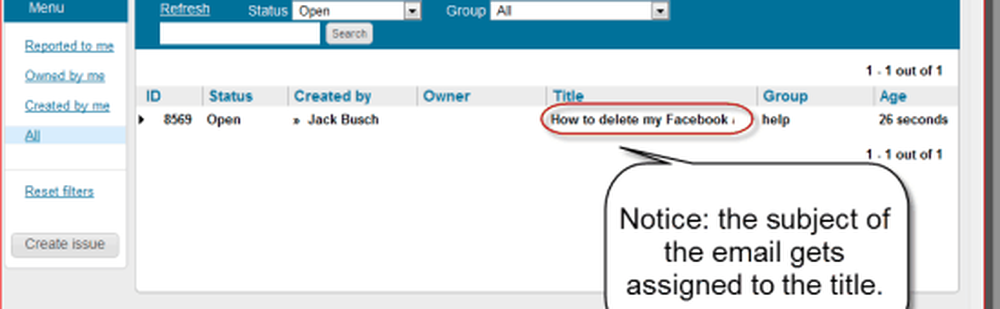
Merk at det kan ta noen minutter før problemet oppstår.
Og her er det i Gmail ...
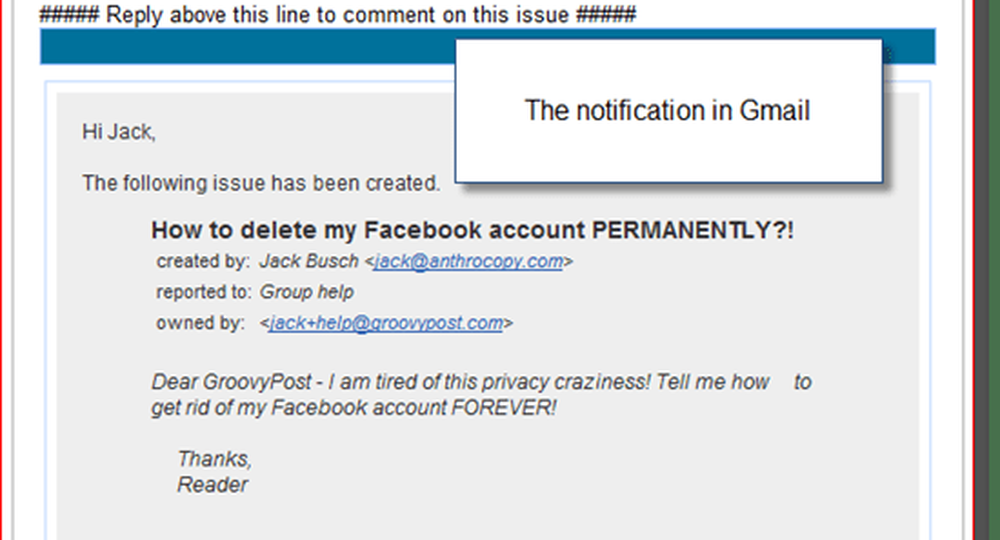
Å svare på oppgaver
Hvis brukeren ikke har en IssueBurner-konto, mottar de et hermetisk svar som meddeler dem at problemet har blitt mottatt. De vil også bli invitert til å registrere seg.
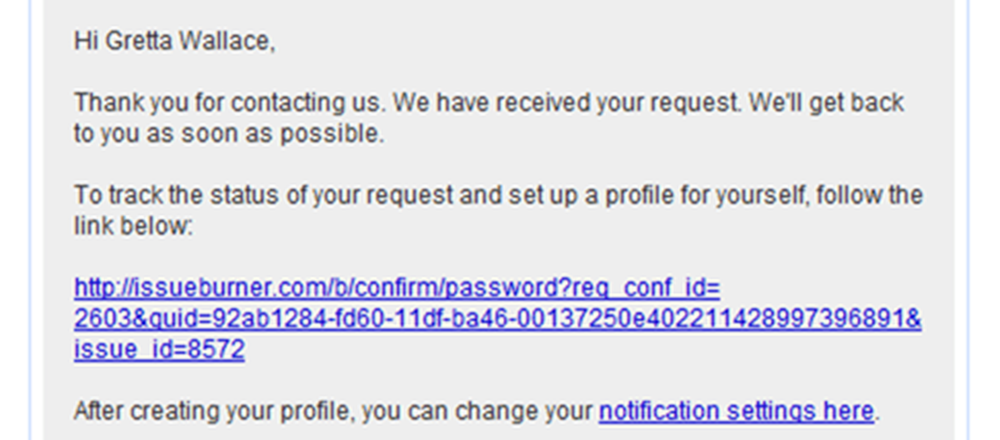
Så, la oss si som svar på denne leseren, jeg vil rette dem til vårt innlegg ved å slette Facebook-kontoen din. Jeg kunne svare på e-posten jeg mottok fra IssueBurner for å legge til en Kommentar. Uansett om leseren er registrert, vil de motta et varsel om at problemet har blitt oppdatert med en kommentar.

Hvis de registrerer seg, kan de spore alle kommentarer og status for problemet deres fra sin egen IssueBurner-konto.
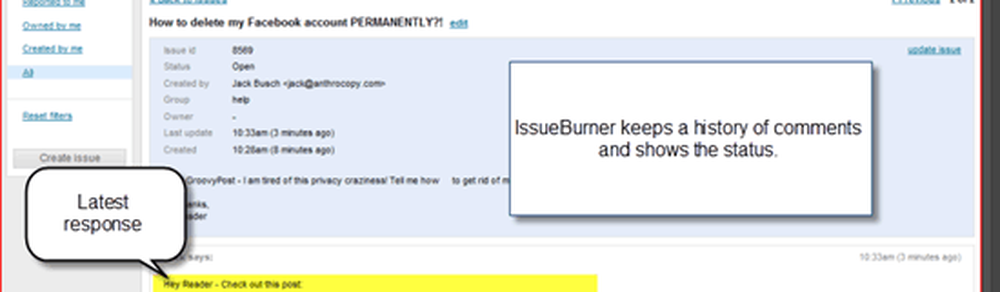
Leseren eller kunden kan svare på e-posten med sin kommentar, og forteller deg om løsningen har løst det eller ikke. Dette blir lagt til oppgaven som en kommentar, som du kan vise fra ditt eget IssueBurner dashboard.
Administrere og avslutte problemer
Du kan sortere problemer etter gruppe eller status på IssueBurner.com.

IssueBurner.com har også et veldig flott mobilnettsted.
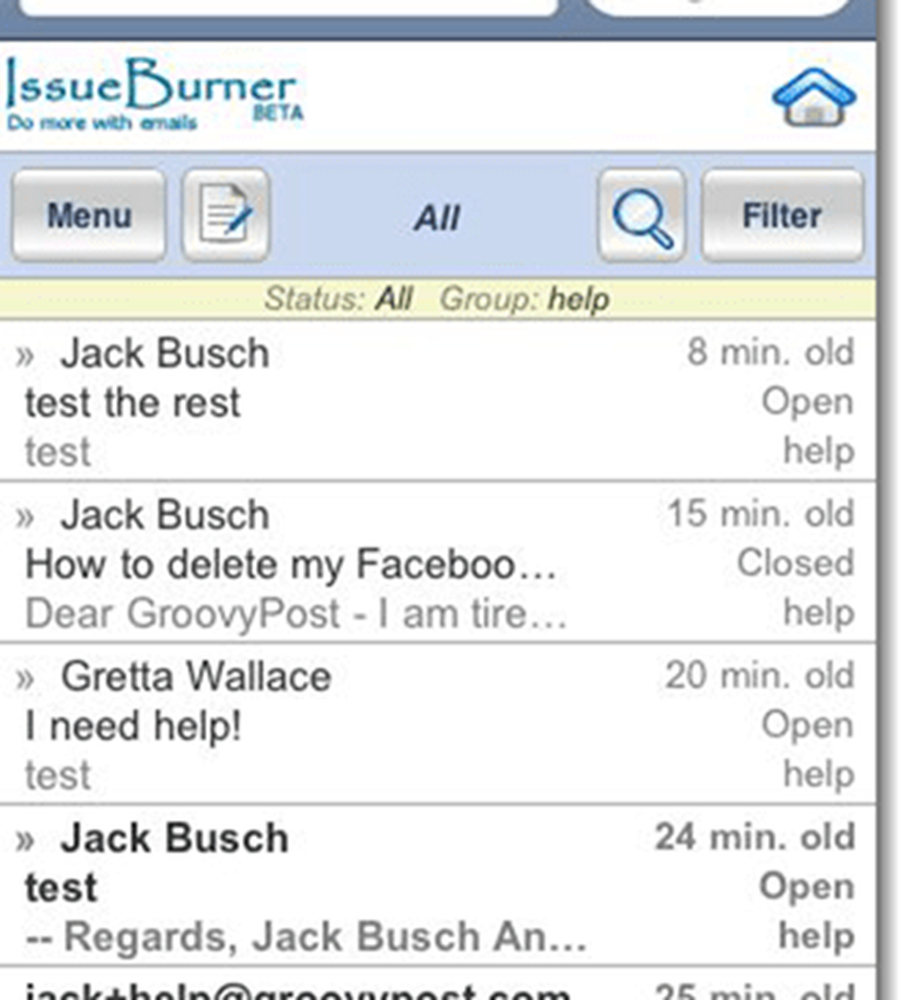
Når et problem er løst, kan du bare lukke det fra IssueBurner dashbordet. Alle tilknyttede brukere vil bli varslet som sådan. Alternativt kan du flagge det som "Seinere"Som kan være nyttig hvis en løsning er ventet, og du vil følge opp når den er tilgjengelig.
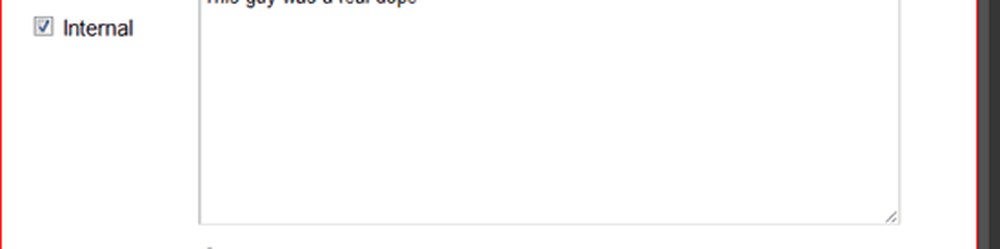
Også, du kan legge merke til her at jeg har lagt til en Innvendig kommentar. Disse vil kun bli synlig av gruppemedlemmene og admins. Så hvis du for eksempel vil ringe kunden en dope eller fortelle alle å ignorere hans forespørsler, kan du gjøre det med en intern kommentar og de blir ingen klokere.
Konklusjon
Som nevnt, er dette bare ett program for IssueBurner. Du kan bruke den til å samarbeide med grupper, eller å holde oversikt over oppgaver for deg selv. Hvis du for eksempel vil påminn deg om å følge opp med en kontakt hvis de ikke svarer, men ikke nødvendigvis vil at de skal se IssueBurner-problemene dine, kan du BCC [email protected]. Eller du kan bruke den til å holde oversikt over fakturaer og regninger ved å sende [email protected] når du sender e-post til din regnskapsavdeling. Hvis du er smart og organisert, IssueBurner kan være en velsignelse for produktiviteten din.
Merk at IssueBurner er for tiden gratis, og vil forbli ledig mens den er i Beta. Webyog, selskapet som laget IssueBurner og CloudMagic, lover at de vil gi deg 60 dagers varsel før du innfører noen prisstrukturer. De vet ikke hva det kan se ut i fremtiden, men det vil nok ha en gratis og betalt versjon.
PS! Jeg opprettet virkelig dette systemet, så hvis du har en brennende spørsmål, send meg en e-post på [email protected] eller sjekk ut våre forum.